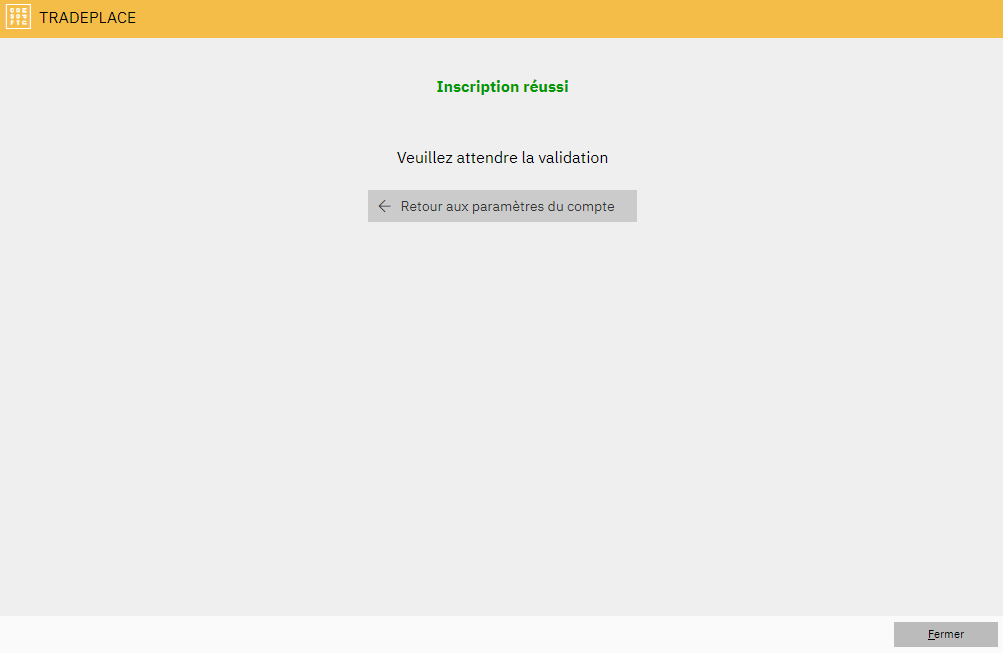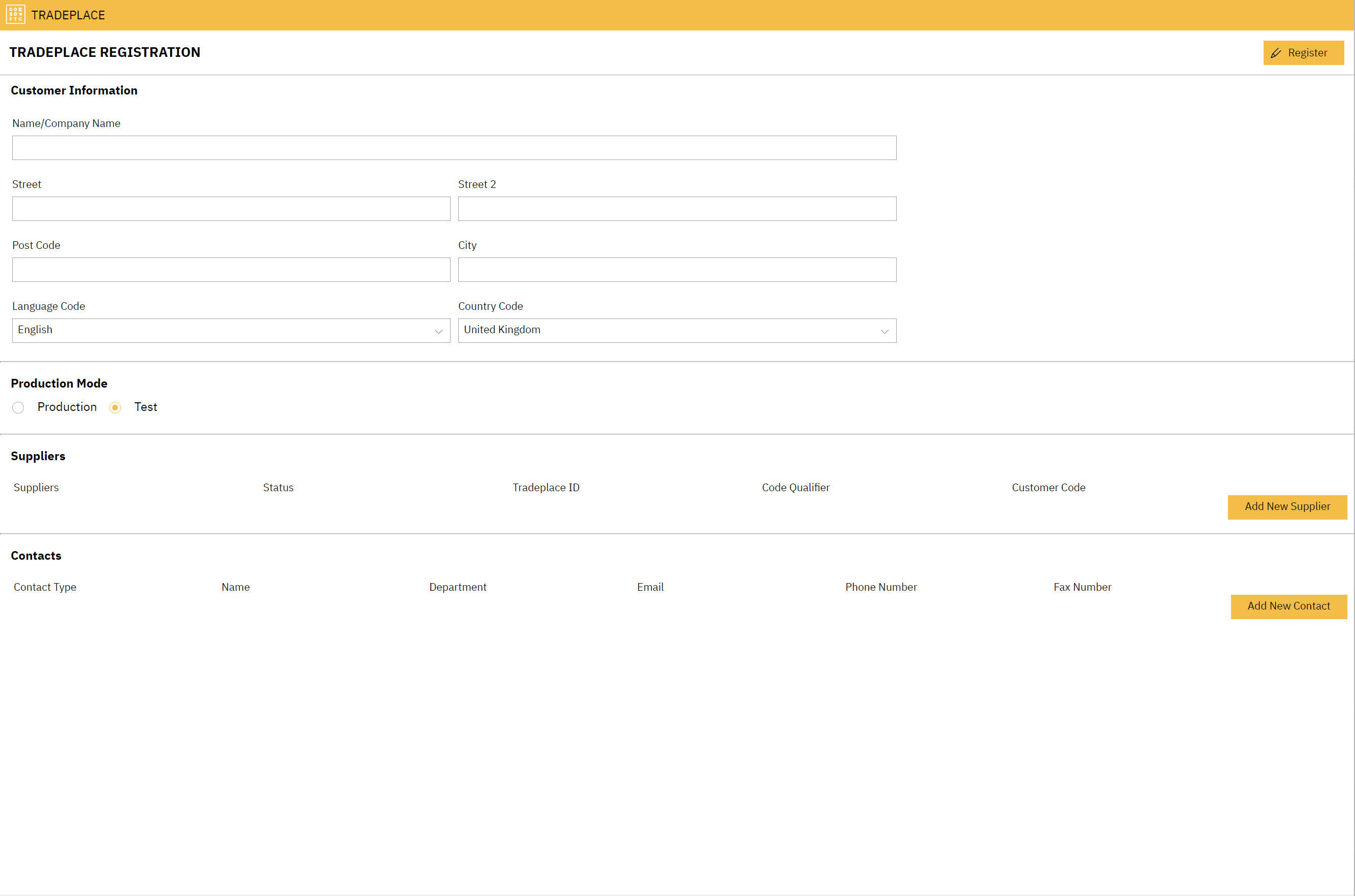Dies ist die schrittweise Vorgehensweise zur Einrichtung von Tradeplace in der Compusoft-Umgebung.
WICHTIG: Während dieses Prozesses müssen einige Informationen, die Sie bereits in der Compusoft-Software eingegeben haben, erneut eingegeben werden. Der Grund dafür ist, dass Tradeplace ein Modul ist und die Informationen nicht automatisch von der Compusoft Software erhält. Wenn Sie das folgende Verfahren durchlaufen, ist eine erfolgreiche Registrierung gewährleistet.
Schritt 0 - Sichern Sie Ihre Kontakte
Wir empfehlen Ihnen dringend, Ihren lokalen Ansprechpartner für jeden Lieferanten zu kontaktieren, bevor Sie Tradeplace in der Compusoft-Umgebung beantragen. Dieser Punkt ist sehr wichtig, da Ihr Lieferant in den Registrierungsprozess involviert sein wird, wenn er Ihre Verbindung aktivieren muss.Wenn Sie sich mit Ihrem Lieferanten in Verbindung setzen, sollten Sie auch die folgenden Informationen sicherstellen, die Sie während des Einrichtungsprozesses benötigen:
- Kundencode beim Lieferanten
- Code der Lieferadresse für jeden Lieferort
Schritt 1 - Zugang zu den Einstellungen
Greifen Sie auf die Einstellungen des Tradeplace-Moduls zu, indem Sie im Anwendungsmenü auf Additonal modules/Tradeplace/Settings klicken.
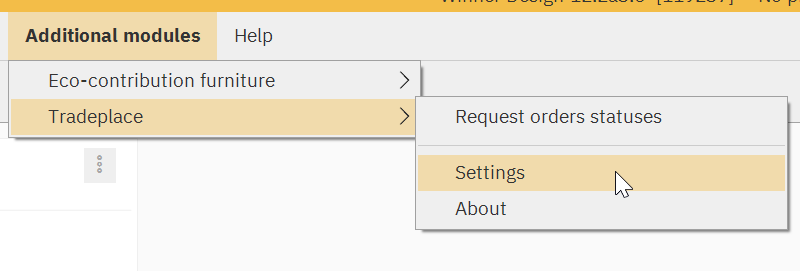
Es öffnet sich eine Seite mit den Tradeplace Settings wie folgt
Schritt 2 - Eingabe von Unternehmensinformationen
Tradeplace befindet sich in einem separaten Modul. Daher müssen Sie Ihre Unternehmensdaten erneut eingeben. Bitte füllen Sie alle erforderlichen Felder aus.
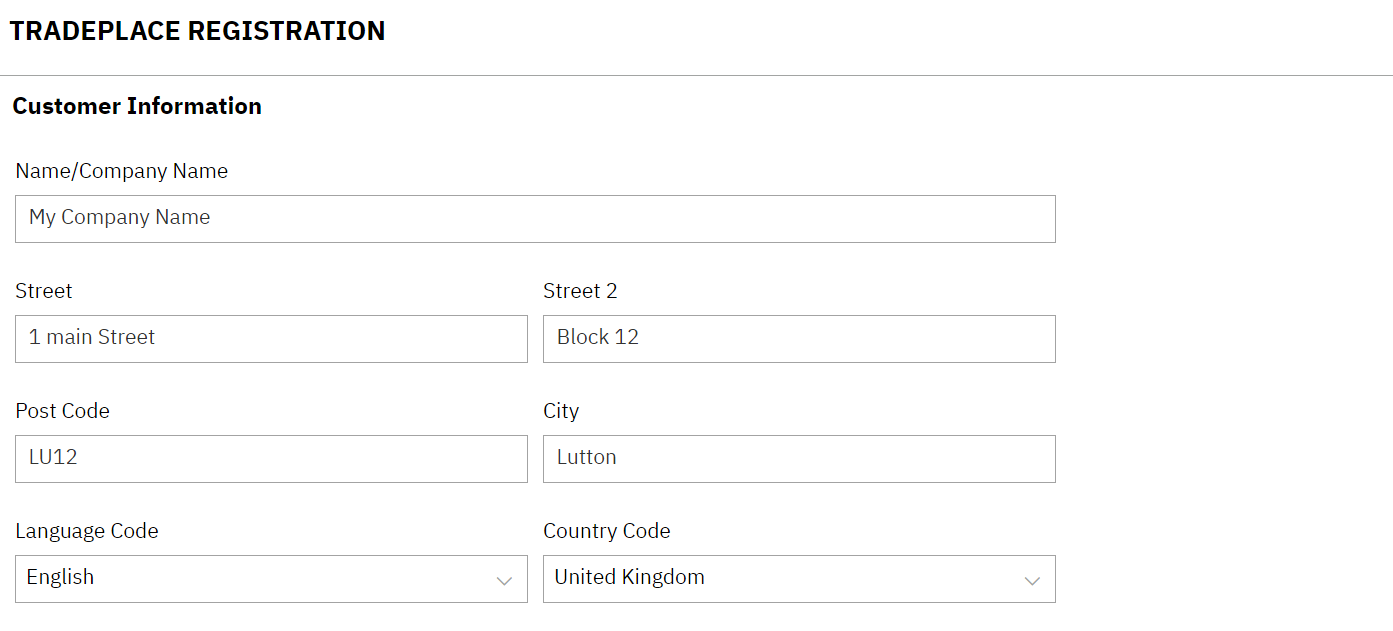
Das Land, das Sie auswählen, ist das Land, in das Sie Ihre Bestellung senden werden. Achten Sie auf diese Information, da sie bestimmt, an welchen lokalen Anbieter Ihre Bestellnachrichten gesendet werden.
Schritt 3 - Einrichten des Produktionsmodus
Mit Compusoft arbeiten Sie immer im Produktionsmodus. Es gibt einen Unterschied zwischen Tradeplace, der ein Testsystem und ein Produktionssystem vorschlägt.

Sie werden in der Produktion arbeiten, da alle Integrationstests zwischen Compusoft und Tradeplace bereits durchgeführt wurden. Aber irgendwann müssen Sie vielleicht einen Testauftrag auf Anfrage Ihres Lieferanten senden. Dazu müssen Sie nur zu diesem Bildschirm zurückkehren und den Wert ändern.
Bei der Registrierung wählen Sie bitte Produktion.
Schritt 4 - Hinzufügen von Lieferanten
Kataloge und Kundencode
Sie müssen nun alle Lieferanten hinzufügen, mit denen Sie die Tradeplace-Funktionen nutzen möchten. Wie wir in Schritt 0 gesehen haben, haben Sie bereits mit jedem Lieferanten Kontakt aufgenommen und verfügen über die notwendigen Informationen, um diesen Teil auszufüllen.

Um einen Lieferanten hinzuzufügen, klicken Sie einfach auf Add New Supplier.
Daraufhin öffnet sich ein Popup-Fenster, in dem Sie die Lieferantendaten angeben können.
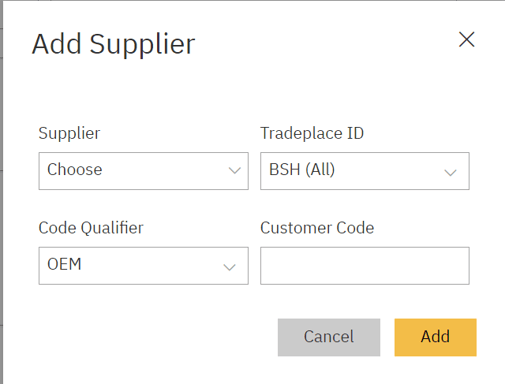
Sie müssen zunächst alle Compusoft-Kataloge auswählen, die für den Lieferanten gelten, den Sie hinzufügen möchten. Zum Beispiel: Wenn ein Lieferant nur einen Katalog hat, wählen Sie diesen aus. Wenn derselbe Lieferant zwei Kataloge in Compusoft hat, wählen Sie diese beiden Kataloge aus. Im folgenden Bildschirm sind zwei Kataloge ausgewählt.
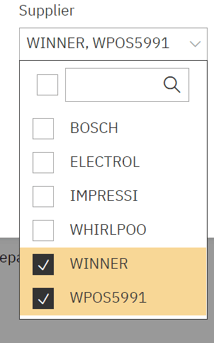
Nachdem Sie den Katalog ausgewählt haben, wählen Sie den Lieferanten aus, der diesen Katalog (oder diese Kataloge) vertreibt.
Im folgenden Bildschirm wird ein Katalog ausgewählt und der dazugehörige Lieferant ausgewählt.
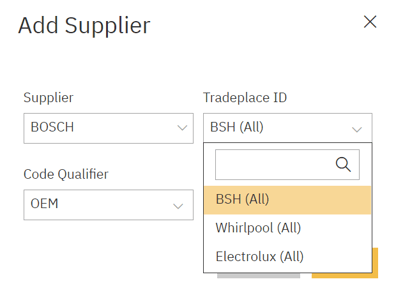
Dieser Schritt ist entscheidend, um die richtigen Bestellungen an den richtigen Lieferanten zu senden. Auf diese Weise verknüpfen Sie den/die Compusoft-Katalog/e mit dem richtigen Tradeplace-Lieferanten.
Wählen Sie nun den Code-Standard aus, den Sie beim Senden Ihres Kundencodes an den Lieferanten verwenden möchten. Tradeplace verarbeitet zwei Codetypen, nämlich : OEM oder GLN.
Kurz gesagt, OEM ist der Code im Lieferantensystem. Sie haben einen Code für jeden Lieferanten. GLN steht für Global Location Numbers. Wenn Sie GLN verwenden, senden Sie denselben Code an alle Ihre Lieferanten.
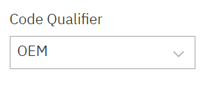
Fügen Sie schließlich den Code (OEM oder GLN) für diesen Lieferanten hinzu. Sie sollten dies in Schritt 0 sichergestellt haben.
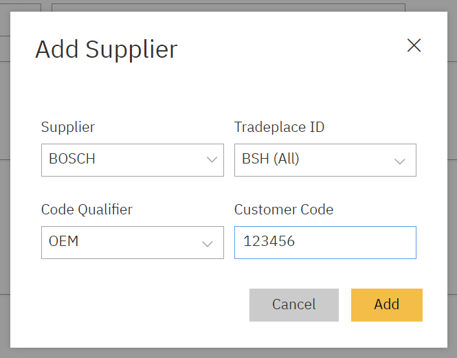
Sobald dies abgeschlossen ist, klicken Sie auf Add.
Ship to party
Sobald Sie auf Add klicken, werden Sie in einem neuen Popup-Fenster aufgefordert, den Code für Ship to Party einzugeben (siehe unten):
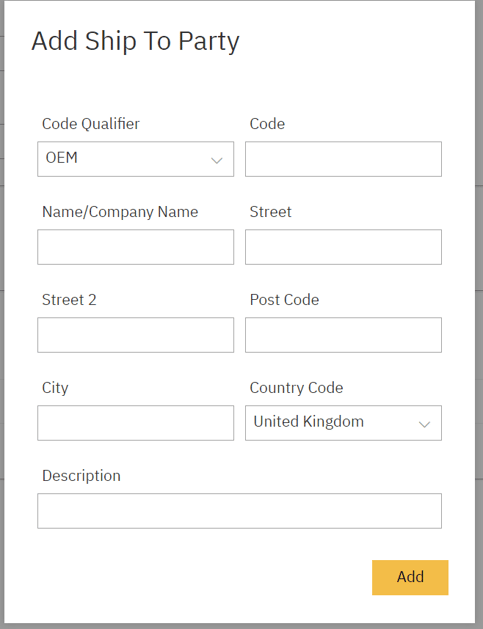
Ship to party ist ein Lieferort. Sie sollten alle Ship to party angeben, die Sie bei den Tradeplace-Lieferanten verwenden möchten. Es sollte mindestens einen Ship to Party geben.
Wie beim Kundencode müssen Sie den Codetyp (GLN oder OEM) angeben, den Sie verwenden wollen. Geben Sie dann den Firmennamen und die Adresse ein.
Sobald alle Felder ausgefüllt sind, klicken Sie auf Add.
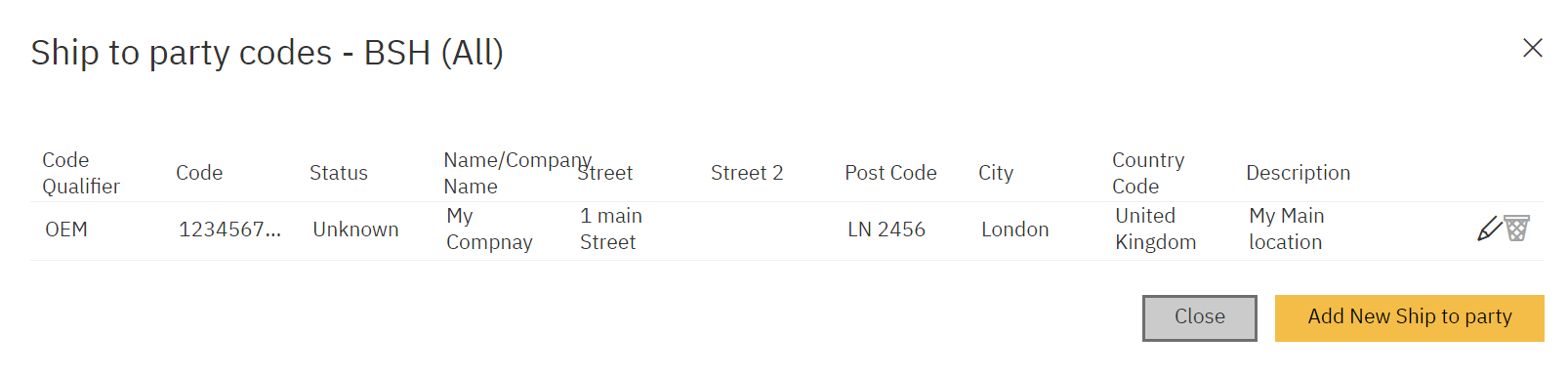
Daraufhin wird die Liste der eingegebenen Ship to Party angezeigt. Klicken Sie auf Add New Party, wenn Sie eine weitere hinzufügen möchten. Oder klicken Sie einfach auf Schließen, um fortzufahren.
Schließlich
Die von Ihnen eingegebenen Informationen (Sold to / Customer Code and Ship to party) werden auf dem Bildschirm angezeigt.

Sie können auf New supplier hinzufügen klicken, um einen weiteren Lieferanten hinzuzufügen. Sie können die Informationen vor der Übermittlung überprüfen und ändern indem Sie auf  klicken um den Kundencode zu bearbeiten, und
klicken um den Kundencode zu bearbeiten, und  für die Lieferort(e) zu bearbeiten.
für die Lieferort(e) zu bearbeiten.
Schritt 5 - Ansprechpartner
Sie müssen auch Kontaktpersonen angeben. Dies ist für die Lieferanten und das Tradeplace-Team sehr nützlich, damit sie die richtige Person in Ihrem Unternehmen kontaktieren können.

Klicken Sie auf Add New Contact . Es wird ein Popup-Fenster wie folgt angezeigt.
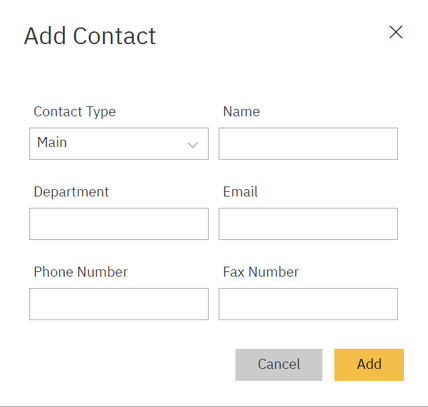
Sie können zwei Kontakte angeben (Main and Second). Bitte füllen Sie für jeden Kontakt, den Sie hinzufügen möchten, alle Felder aus. E-Mail und Telefonnummer sind für die zukünftige Kommunikation wichtig. Klicken Sie abschließend auf Hinzufügen.
Jedes Mal, wenn Sie einen Kontakt hinzufügen, wird dieser auf dem Bildschirm angezeigt.

Schritt 6 - Registrierung
Nachdem Sie nun alle relevanten Informationen für Ihre Registrierung eingegeben haben, können Sie sich bei Tradeplace anmelden. Dies ist ein halbautomatischer Prozess, da die Lieferanten Ihr Konto validieren müssen. Dieser Vorgang dauert normalerweise ca. 24 Stunden. Um einen schnellen Service zu gewährleisten, raten wir Ihnen dringend, Schritt 0 anzugehen, damit die Lieferanten auf Ihren Antrag warten und ihn rechtzeitig prüfen können.
Wenn alles gut geht, erhalten Sie diese Art von Bestätigungsbildschirm (hier auf Französisch):